obsah
v tomto tutoriálu vás provedu 5 nejlepšími způsoby, kterými se můžete stát uživatelem root nebo superuživatelem v Linuxu. Pokud chcete spustit libovolný příkaz oprávnění na serverech založených na Linuxu, musíte mít přístup root nebo superuživatele. V systému Linux je mnoho příkazů, které nemohou běžet přes žádného jiného uživatele kromě root nebo superuživatele.
takže vždy musíte přepnout nebo změnit uživatele root v případě, že chcete spustit nějaké privilegované příkazy. Toto je jeden z běžných scénářů, kterým každý linuxový profesionál čelí ve své každodenní práci. root uživatel je jako admin uživatel, který má úplnou kontrolu nad systémem. Zde se podíváme na různé způsoby, pomocí kterých můžete přepnout nebo změnit uživatele na root nebo superuser a spustit některý z privilegovaných příkazů.
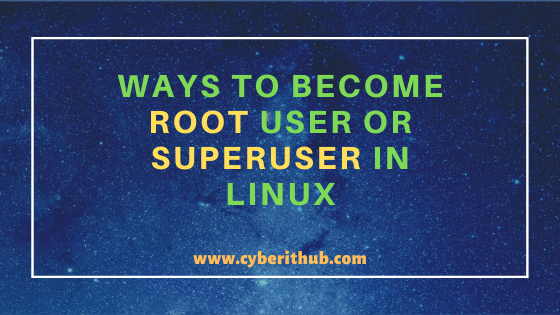
způsoby, jak se stát uživatelem root nebo superuživatelem v Linuxu
Přečtěte si také: 10 populárních příkladů příkazů Kill v LINUXU / Unixu(jak zabít proces v Linuxu)
Metoda 1: Použijte ‚sudo-i‘, abyste se stali uživatelem root nebo superuživatelem v Linuxu
pokud jste aktuálně přihlášeni jako uživatel bez root, můžete použít příkaz sudo -i pro přihlášení jako uživatel root, jak je uvedeno níže. Pokud Aktuální uživatel nemá přístup sudo, požádá o heslo, jak vidíte na níže uvedeném výstupu, ale pokud má Aktuální uživatel přístup sudo , nebude o heslo žádat.
v systémech založených na ubuntu bude ve výchozím nastavení uživatel root zablokován, takže se musíte nejprve přihlásit jako uživatel bez root a poté použít sudo -i pro přihlášení jako root uživatel. Můžete zkontrolovat krok za krokem: jak přidat uživatele do Sudoers poskytnout sudo přístup k uživateli.
test@test-localhost:~$ sudo -i password for test:root@test-localhost:~#
-i: spusťte shell zadaný položkou databáze hesel cílového uživatele jako přihlašovací shell. Více na stránce sudo command Man.
Metoda 2: Použijte ‚sudo-s‘, aby se stal uživatel root nebo superuživatel v Linuxu
pokud jste aktuálně přihlášeni jako uživatel root, můžete použít příkaz sudo -s pro přihlášení jako uživatel root, jak je uvedeno níže. Tato metoda se obvykle používá v cloudových instancích založených na Linuxu, kde se musíte nejprve přihlásit jako jiný uživatel a poté přepnout na root uživatel, abyste spustili všechny privilegované příkazy, protože ve výchozím nastavení bude uživatel root zablokován.
test@test-localhost:~$ sudo -sroot@test-localhost:/home/test#
-v : Spusťte shell určený proměnnou prostředí shellu, pokud je nastaven, nebo shell určený položkou databáze hesel vyvolávajícího uživatele. Více na stránce sudo command Man.
Metoda 3: Použijte ‚ sudo su -‚, aby se stal uživatel root nebo superuser v Linuxu
můžete také použít su(switch user) příkaz s sudo Přepnout uživatele. Pokud jste aktuálně přihlášeni jako uživatel mimo root, můžete použít příkaz sudo su - pro přihlášení jako uživatel root, jak je uvedeno níže. Když na výstupní výzvě uvidíte $, znamená to, že aktuální přihlášený uživatel není privilegovaným uživatelem a když na výstupní výzvě uvidíte #, znamená to, že jste aktuálně přihlášeni jako root uživatel.
test@test-localhost:~$ sudo su -root@test-localhost:~#
Metoda 4: Použijte ‚su-root‘, aby se stal uživatel root nebo superuživatel v Linuxu
dalším způsobem, kterým můžete přepnout uživatele na uživatele root, je pomocí příkazu su - root, jak je uvedeno níže. Nyní byste měli být schopni rozlišovat mezi příkazem sudo a su. sudo se v podstatě používá ke spuštění privilegovaného příkazu a su je přepnout uživatele. Oba nástroje lze efektivně využít k tomu, aby se stal root uživatelem nebo superuser v systémech založených na Linuxu.
$ su - rootPassword:Last login: Sun Oct 11 12:37:59 EDT 2020 from 192.168.0.101 on pts/0
metoda 5: Použijte ‚ su -‚, aby se stal uživatel root nebo superuživatel v Linuxu
pokud nezmíníte uživatele root příkazem su a použijete pouze příkaz su -, pak se také ve výchozím nastavení přepne na root uživatel nebo superuser , jak je uvedeno níže.
$ su -Password:Last login: Sun Oct 11 12:38:42 EDT 2020 on pts/0
populární doporučení: –
7 Snadné kroky k instalaci PHP na RHEL 8 / CentOS 8
snadné kroky k instalaci Java na Ubuntu 20.04
nejlepší vysvětlení tříd obalů v Javě: Autoboxing a rozbalení s příklady
nejlepší kroky k instalaci Java na RHEL 8 / CentOS 8
15 příklady příkazů ansible-vault pro šifrování a dešifrování citlivých dat / souborů v systému Linux
C # datové typy s nejlepšími příklady (. Net v4. 7)
Jak nainstalovat PHP na RedHat / CentOS 7 pomocí jednoduchých kroků
Jak nainstalovat Ruby na Ubuntu 18.04 pomocí jednoduchých kroků